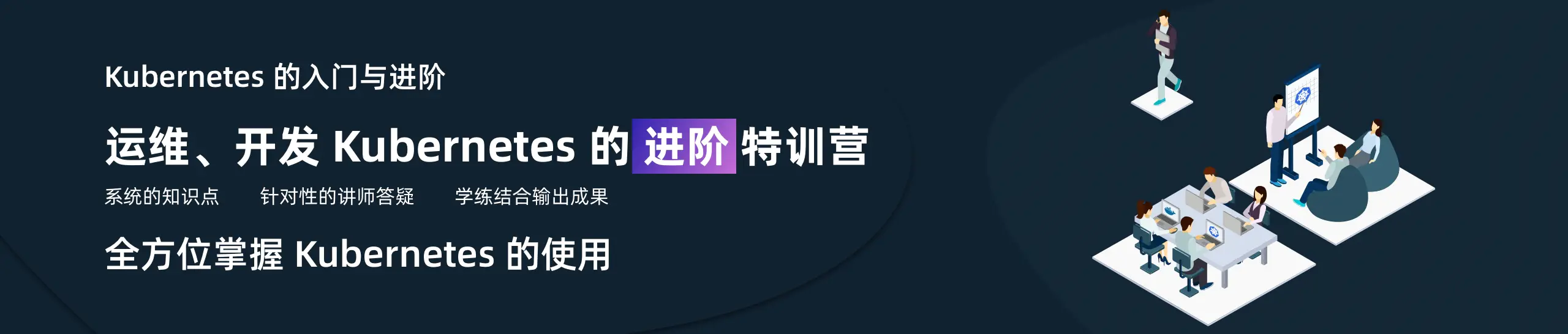在前面文章中,我们在 Kubernetes 集群中安装了 Tekton,通过 Tekton 克隆 GitHub 代码仓库并执行了应用测试命令。接着前面的内容,本文我们将创建一个新的 Task 来构建一个 Docker 镜像并将其推送到 Docker Hub,最后,我们将这些任务组合成一个流水线。
Docker Hub 配置
为了能够构建 Docker 镜像,一般来说我们需要使用 Docker 来进行,我们这里是容器,所以可以使用 Docker In Docker 模式,但是这种模式安全性不高,除了这种方式之外,我们还可以使用 Google 推出的 Kaniko 工具来进行构建,该工具可以在 Kubernetes 集群中构建 Docker 镜像而无需依赖 Docker 守护进程。
使用 Kaniko 构建镜像和 Docker 命令基本上一致,所以我们可以提前设置下 Docker Hub 的登录凭证,方便后续将镜像推送到镜像仓库。登录凭证可以保存到 Kubernetes 的 Secret 资源对象中,创建一个名为 secret.yaml 的文件,内容如下所示:
apiVersion: v1
kind: Secret
metadata:
name: docker-auth
annotations:
tekton.dev/docker-0: https://index.docker.io/v1/
type: kubernetes.io/basic-auth
stringData:
username: myusername
password: mypassword记得将 myusername 和 mypassword 替换成你的 Docker Hub 登录凭证。
我们这里在 Secret 对象中添加了一个 tekton.dev/docker-0 的 annotation,该注解信息是用来告诉 Tekton 这些认证信息所属的 Docker 镜像仓库。
然后创建一个 ServiceAccount 对象来使用上面的 docker-auth 这个 Secret 对象,创建一个名为 serviceaccount.yaml 的文件,内容如下所示:
apiVersion: v1
kind: ServiceAccount
metadata:
name: build-sa
secrets:
- name: docker-auth然后直接创建上面两个资源对象即可:
$ kubectl apply -f secret.yaml
secret/docker-auth created
$ kubectl apply -f serviceaccount.yaml
serviceaccount/build-sa created创建完成后,我们就可以在运行 Tekton 的任务或者流水线的时候使用上面的 build-sa 这个 ServiceAccount 对象来进行 Docker Hub 的登录认证了。
创建镜像任务
现在我们创建一个 Task 任务来构建并推送 Docker 镜像,我们这里使用的示例应用 https://github.com/cnych/tekton-demo 中根目录下面已经包含了一个 Dockerfile 文件了,所以我们直接 Clone 代码就可以获得:
FROM golang:1.14-alpine
WORKDIR /go/src/app
COPY . .
RUN go get -d -v ./...
RUN go install -v ./...
CMD ["app"]创建一个名为 task-build-push.yaml 的文件,文件内容如下所示:
apiVersion: tekton.dev/v1beta1
kind: Task
metadata:
name: build-and-push
spec:
resources:
inputs:
- name: repo
type: git
steps:
- name: build-and-push
image: cnych/kaniko-executor:v0.22.0
env:
- name: DOCKER_CONFIG
value: /tekton/home/.docker
command:
- /kaniko/executor
- --dockerfile=Dockerfile
- --context=/workspace/repo
- --destination=cnych/tekton-test:latest和前文的任务类似,这里我们同样将 git 作为输入,也只定义了一个名为 build-and-push 的步骤,Kaniko 会在同一个命令中构建并推送,所以不需要多个步骤了,执行的命令就是 /kaniko/executor,通过 --dockerfile 指定 Dockerfile 路径,--context 指定构建上下文,我们这里当然就是项目的根目录了,然后 --destination 参数指定最终我们的镜像名称。其实 Tekton 也支持参数化的形式,这样就可以避免我们这里直接写死了,不过由于我们都还是初学者,为了避免复杂,我们直接就直接硬编码了。
此外我们定义了一个名为 DOCKER_CONFIG 的环境变量,这个变量是用于 Kaniko 去查找 Docker 认证信息的。
同样直接创建上面的资源对象即可:
$ kubectl apply -f task-build-push.yaml
task.tekton.dev/build-and-push created创建了 Task 任务过后,要想真正去执行这个任务,我们就需要创建一个对应的 TaskRun 资源对象,当然通过 kubectl 或者 tkn 都是可以的,在第一部分文章中我们就已经演示过了。
执行任务
和前面一样,现在我们来创建一个 TaskRun 对象来触发任务,不同之处在于我们需要指定 Task 时需要的 ServiceAccount 对象。创建一个名为 taskrun-build-push.yaml 的文件,内容如下所示:
apiVersion: tekton.dev/v1beta1
kind: TaskRun
metadata:
name: build-and-push
spec:
serviceAccountName: build-sa
taskRef:
name: build-and-push
resources:
inputs:
- name: repo
resourceRef:
name: cnych-tekton-example注意这里我们通过 serviceAccountName 属性指定了 Docker 认证信息的 ServiceAccount 对象,然后通过 taskRef 引用我们的任务,以及下面的 resourceRef 关联第一部分我们声明的输入资源。
然后直接创建这个资源对象即可:
$ kubectl apply -f taskrun-build-push.yaml
taskrun.tekton.dev/build-and-push created创建完成后就会触发任务执行了,我们可以通过查看 Pod 对象状态来了解进度:
$ kubectl get pods
NAME READY STATUS RESTARTS AGE
build-and-push-pod-pv6mv 0/2 Init:0/2 0 32s
$ kubectl get taskrun
NAME SUCCEEDED REASON STARTTIME COMPLETIONTIME
build-and-push Unknown Pending 108s现在任务执行的 Pod 还在初始化容器阶段,我们可以看到 TaskRun 的状态处于 Pending,隔一会儿正常构建就会成功了,我们可以查看构建任务的 Pod 日志信息:
$ kubectl get pods
NAME READY STATUS RESTARTS AGE
build-and-push-pod-pv6mv 0/2 Completed 0 16m
$ kubectl logs -f build-and-push-pod-pv6mv --all-containers
{"level":"info","ts":1588907241.1187525,"caller":"creds-init/main.go:44","msg":"Credentials initialized."}
{"level":"info","ts":1588907420.917656,"caller":"git/git.go:136","msg":"Successfully cloned https://github.com/cnych/tekton-demo @ f840e0c390be9a1a6edad76abbde64e882047f05 (grafted, HEAD, origin/master) in path /workspace/repo"}
{"level":"info","ts":1588907421.0128217,"caller":"git/git.go:177","msg":"Successfully initialized and updated submodules in path /workspace/repo"}
INFO[0010] Retrieving image manifest golang:1.14-alpine
INFO[0016] Retrieving image manifest golang:1.14-alpine
INFO[0020] Built cross stage deps: map[]
INFO[0020] Retrieving image manifest golang:1.14-alpine
INFO[0023] Retrieving image manifest golang:1.14-alpine
INFO[0029] Executing 0 build triggers
INFO[0029] Unpacking rootfs as cmd COPY . . requires it.
INFO[0259] WORKDIR /go/src/app
INFO[0259] cmd: workdir
INFO[0259] Changed working directory to /go/src/app
INFO[0259] Creating directory /go/src/app
INFO[0259] Resolving 1 paths
INFO[0259] Taking snapshot of files...
INFO[0259] COPY . .
INFO[0259] Resolving 56 paths
INFO[0259] Taking snapshot of files...
INFO[0259] RUN go get -d -v ./...
INFO[0259] Taking snapshot of full filesystem...
INFO[0265] Resolving 11667 paths
INFO[0272] cmd: /bin/sh
INFO[0272] args: [-c go get -d -v ./...]
INFO[0272] Running: [/bin/sh -c go get -d -v ./...]
INFO[0272] Taking snapshot of full filesystem...
INFO[0275] Resolving 11667 paths
INFO[0280] RUN go install -v ./...
INFO[0280] cmd: /bin/sh
INFO[0280] args: [-c go install -v ./...]
INFO[0280] Running: [/bin/sh -c go install -v ./...]
app
INFO[0281] Taking snapshot of full filesystem...
INFO[0284] Resolving 11666 paths
INFO[0288] CMD ["app"]
$ kubectl get taskrun
NAME SUCCEEDED REASON STARTTIME COMPLETIONTIME
build-and-push True Succeeded 15m 2m24s我们可以看到 TaskRun 任务已经执行成功了。 这个时候其实我们可以在 Docker Hub 上找到我们的镜像了,当然也可以直接使用这个镜像进行测试:
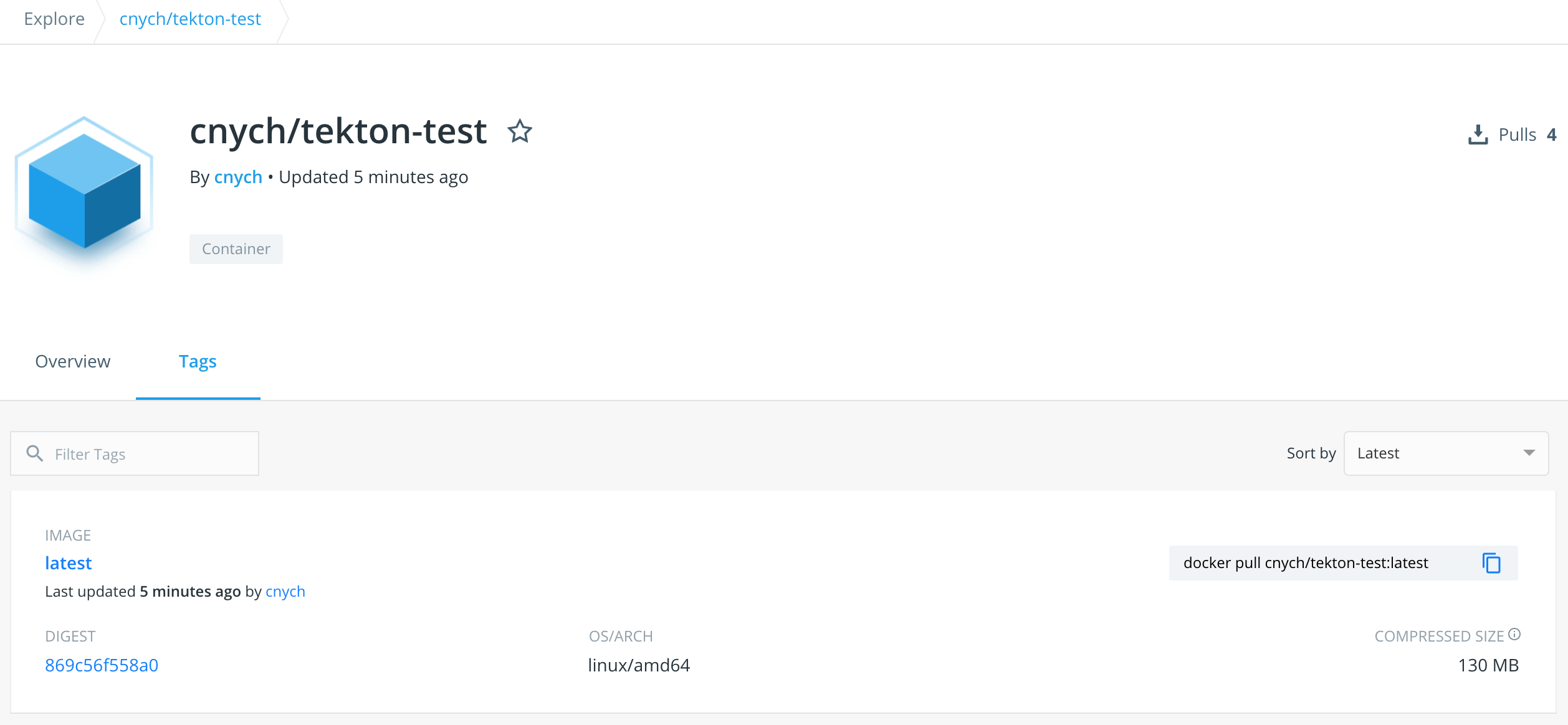
创建流水线
到这里前面我们的两个任务 test 和 build-and-push 都已经完成了,我们还可以创建一个流水线来将这两个任务组织起来,首先运行 test 任务,如果通过了再执行后面的 build-and-push 这个任务。
创建一个名为 pipeline.yaml 的文件,内容如下所示:
apiVersion: tekton.dev/v1beta1
kind: Pipeline
metadata:
name: test-build-push
spec:
resources:
- name: repo
type: git
tasks:
# 运行应用测试
- name: test
taskRef:
name: test
resources:
inputs:
- name: repo # Task 输入名称
resource: repo # Pipeline 资源名称
# 构建并推送 Docker 镜像
- name: build-and-push
taskRef:
name: build-and-push
runAfter:
- test # 测试任务执行之后
resources:
inputs:
- name: repo # Task 输入名称
resource: repo # Pipeline 资源名称首先我们需要定义流水线需要哪些资源,可以是输入或者输出的资源,在这里我们只有一个输入,那就是命名为 repo 的应用程序源码的 GitHub 仓库。接下来定义任务,每个任务都通过 taskRef 进行引用,并传递任务需要的输入参数。
同样直接创建这个资源对象即可:
$ kubectl apply -f pipeline.yaml
pipeline.tekton.dev/test-build-push created前面我们提到过和通过创建 TaskRun 去触发 Task 任务类似,我们可以通过创建一个 PipelineRun 对象来运行流水线,当然同样可以用 kubectl 或者 Tekton CLI 工具来完成。
这里我们创建一个名为 pipelinerun.yaml 的 PipelineRun 对象来运行流水线,文件内容如下所示:
apiVersion: tekton.dev/v1beta1
kind: PipelineRun
metadata:
name: test-build-push-run
spec:
serviceAccountName: build-sa
pipelineRef:
name: test-build-push
resources:
- name: repo
resourceRef:
name: cnych-tekton-example定义方式和 TaskRun 几乎一样,通过 serviceAccountName 属性指定 ServiceAccount 对象,pipelineRef 关联流水线对象。同样直接创建这个资源,创建后就会触发我们的流水线任务了:
$ kubectl apply -f pipelinerun.yaml
pipelinerun.tekton.dev/test-build-push-run created
$ kubectl get pods | grep test-build-push-run
test-build-push-run-build-and-push-xl7wp-pod-hdnbl 0/2 Completed 0 5m27s
test-build-push-run-test-4s6qh-pod-tkwzk 0/2 Completed 0 6m5s
$ kubectl logs -f test-build-push-run-build-and-push-xl7wp-pod-hdnbl --all-containers
{"level":"info","ts":1588908934.442572,"caller":"git/git.go:136","msg":"Successfully cloned https://github.com/cnych/tekton-demo @ f840e0c390be9a1a6edad76abbde64e882047f05 (grafted, HEAD, origin/master) in path /workspace/repo"}
{"level":"info","ts":1588908934.577377,"caller":"git/git.go:177","msg":"Successfully initialized and updated submodules in path /workspace/repo"}
{"level":"info","ts":1588908927.469531,"caller":"creds-init/main.go:44","msg":"Credentials initialized."}
INFO[0004] Retrieving image manifest golang:1.14-alpine
......
app
INFO[0281] Taking snapshot of full filesystem...
INFO[0287] Resolving 11666 paths
INFO[0291] CMD ["app"]
$ kubectl get taskrun |grep test-build-push-run
test-build-push-run-build-and-push-xl7wp True Succeeded 6m21s 65s
test-build-push-run-test-4s6qh True Succeeded 6m58s 6m21s到这里证明我们的流水线执行成功了。
总结
在前文中,我们将 Tekton 安装在 Kubernetes 集群上,定义了一个 Task,并通过 YAML 清单和 Tekton CLI 创建 TaskRun 对其进行了测试。在这一部分中,我们创建了由两个任务组成的 Tektok 流水线,第一个任务是从 GitHub 克隆代码并运行应用程序测试,第二个任务是构建一个 Docker 镜像并将其推送到Docker Hub 上。到这里我们就完成了使用 Tekton 创建 CI/CD 流水线的一个简单示例,关于 Tekton 更多的使用可以查看官方文档学习。
参考资料:
扫描下面的二维码关注我们的微信公众帐号,在微信公众帐号中回复◉加群◉即可加入到我们的 kubernetes 讨论群里面共同学习。